Når du tilslutter din Android / IOS-enhed til din computer og forsøger at overføre filer, er chancerne for, at din computer ikke genkender din enhed.
Men rolig, denne type problemer er let at løse. Uanset om du har et problem med en computer, der ikke genkender Android / iOS-enhed, eller iTunes ikke genkender iOS-enhed, hjælper denne artikel dig med at løse disse problemer.

Kontroller dit USB-kabel og USB-porten på computeren, og sørg for, at din iOS-enhed ikke er i Recovery-tilstand or DFU-tilstand. Hvis noget går galt med kablet og USB-porten, kan du prøve et andet USB-kabel eller bruge forskellige USB-porte.
Kontroller, om iTunes er installeret, eller om det er den nyeste version. Nedenfor er de seneste iTunes-downloadlink til forskellige operativsystemer. Windows-brugere kan downloade og installere direkte på din computer fra nedenstående link.
For Mac-brugere, hvis du bruger en tidligere version af iTunes og vil opdatere den, kan du downloade den fra nedenstående link.
Windows 64-bit: https://www.apple.com/itunes/download/win64
Windows 32-bit: https://www.apple.com/itunes/download/win32
MacOS: https://www.apple.com/itunes/download/macos
Hvis dette er første gang, du tilslutter en iOS-enhed til et program på denne computer, skal du klikke på Stol -knappen på iPhone / iPad / iPod touch. Derefter vil din enhed være korrekt forbundet med computeren til overførsel af data.
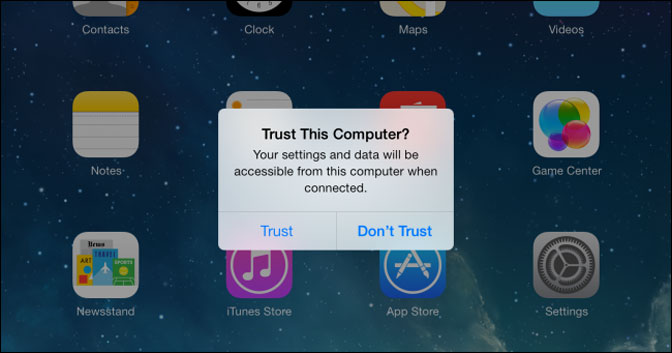
Skift opladning tilstand til overførsel. Når du er tilsluttet, dukker et meddelelsesvindue op, hvis du ser Oplad denne telefon anmeldelse, udvid og tryk på den. Klik Overfør fil i pop op-vinduet.
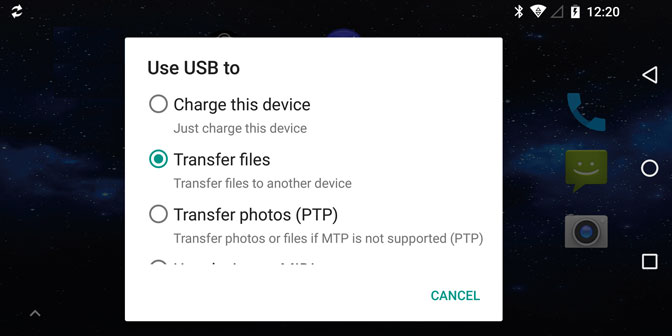
Forskellige Android -operativsystemer og mærker har forskellige trin for at aktivere USB -fejlretningstilstand, du kan kontrollere mere detaljerede oplysninger om, hvordan du gør det aktivere USB debugging mode.
Hvis et Tillad adgang til enhedsdata vindue dukker op på din mobilenhed, tryk på Tillad .
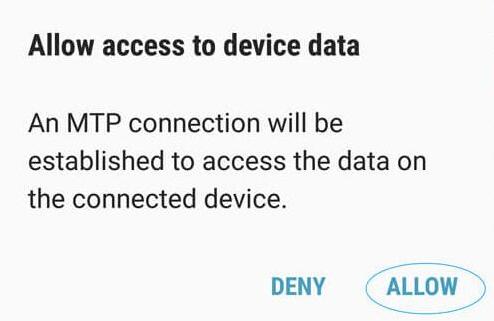
Dine Android -enheder kan blive optaget af Obduktioner funktion på Windows -computer, kan du deaktivere den via Windows ikon> Indstillinger ikon> Enhed > Obduktioner og sluk den.
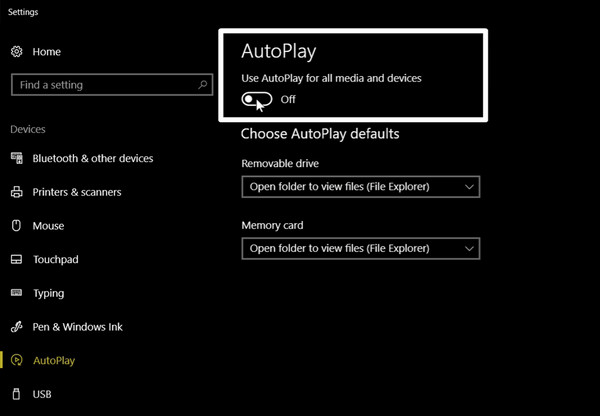
Hvis du bruger Windows 7, skal du klikke på vinduer ikon> kontrol panel > Hardware og lyd > Obduktioner og fjern markeringen i feltet Brug automatisk afspilning til alle medier og enheder.
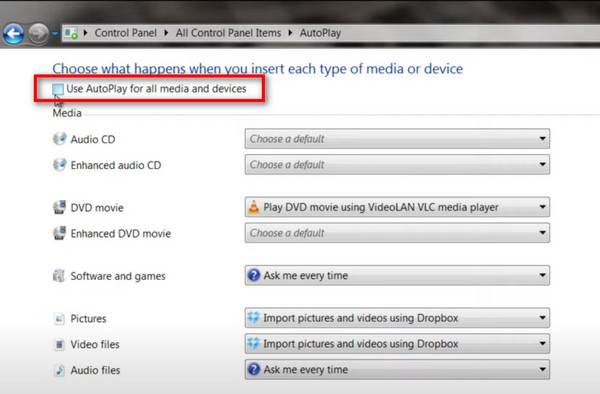
FoneGo er udgivet af FoneLab, som giver dig mulighed for at administrere Android-data på computeren. Således kan du følge demonstrationen for at installere den på Android-telefon.
Efter at have kørt Android-program på computeren og tilslutte enheden via USB-kabel, kan du se et pop op-vindue på skærmen og trykke på FORTSÆT knap> INSTALLER, aktiver derefter Stol på denne app og tryk på FÆRDIG knap. Det anbefales at give alle tilladelser fuld adgang til dataene på din telefon.
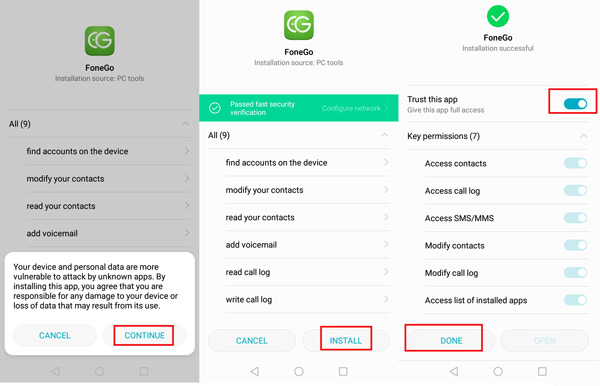
Når du bruger Android -datagendannelse til at gendanne slettede data fra enheden, skal du først give programmet adgang til dine kontakter, meddelelser og mere. Du behøver ikke bekymre dig om videregivelse af data, da det ikke gemmer, ændrer eller uploader dine data. Tag HUAWEI som et eksempel, herunder hvordan du gør dette.
Gå til Indstillinger > Apps og meddelelser > Tilladelser > FoneGo > Kontakt os , SMS for at tænde dem begge. Vælg derefter Indstil individuelle tilladelser > Stol på denne app.
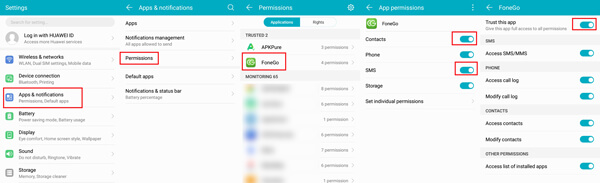
Kontroller dit USB-kabel og USB-porten på computeren. Hvis der er noget galt med kablet eller USB-porten, skal du prøve med et andet USB-kabel eller bruge forskellige USB-porte.
Hvis du ikke har installeret disse værktøjer endnu, kan du gå til fonelabs officielle downloadcenter og få den nyeste version.
Ellers bør du sikre dig, at du bruger de nyeste versioner af programmet på computeren. Kør softwaren på computeren, og klik på knappen med tre linjer i øverste højre hjørne af vinduet, klik på Tjek opdatering knap. Hvis der er noget nyt, skal du klikke for at opdatere det.